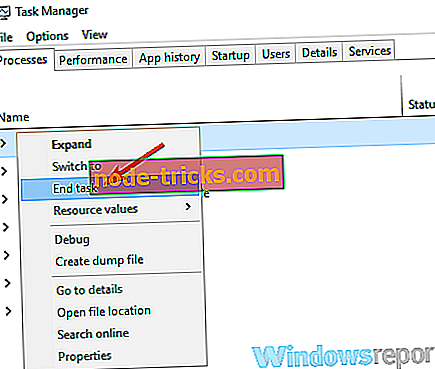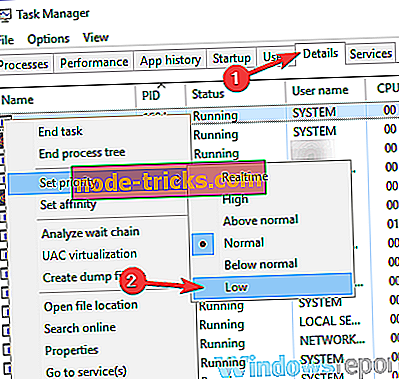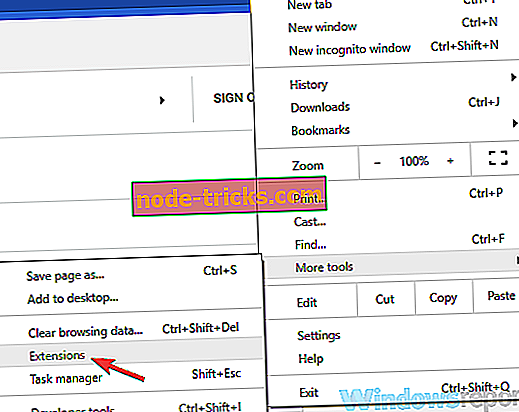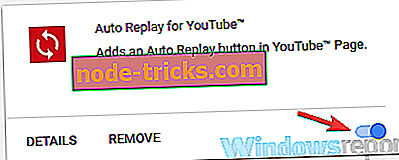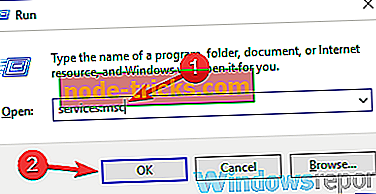Kako odpraviti težave s pomnilnikom Malwarebytes
Malwarebytes je odlično orodje za zaščito pred škodljivimi računalniki, vendar je veliko uporabnikov poročalo o problemih spomina z Malwarebytes. Zdi se, da ta aplikacija uporablja več pomnilnika, kot bi smela, in to je lahko velik problem in močno vpliva na vašo učinkovitost. Vendar pa obstaja način, kako to težavo odpraviti.
Malwarebytes je trdno orodje za zaščito pred škodljivimi računalniki, vendar se lahko včasih pojavijo težave z pomnilnikom Malwarebytes in povzročijo različne težave. Ko govorimo o težavah s pomnilnikom, je nekaj težav, o katerih so uporabniki poročali:
- Malwarebytes visoka poraba pomnilnika Windows 10, uporaba CPU-ja Windows 10 - Včasih se lahko z Malwarebytes prikaže visoka poraba procesorja ali pomnilnika. V tem primeru poskusite končati postopek in spremeniti njegovo prednost na nizko.
- Malwarebytes zamrzne računalnik - to je lahko resna težava, v večini primerov pa jo povzroči poškodovana namestitev. Če želite odpraviti težavo, posodobite Malwarebytes na najnovejšo različico in preverite, ali to pomaga.
- Malwarebytes storitev visoke CPU, visoka uporaba diska - Glede na uporabnike, včasih Malwarebytes storitev lahko povzroči, da se to vprašanje pojavijo. Če želite začasno rešiti težavo, lahko storitev onemogočite in preverite, ali to pomaga.
- Malwarebytes uporablja preveč pomnilnika - Če Malwarebytes porabi preveč pomnilnika v računalniku, bi morali razmisliti o prehodu na drugo programsko opremo za zaščito pred škodljivimi programi.
Malwarebytes pomnilnika glede uporabe, kako popraviti?
- Končajte postopek in nastavite njegovo prednost na nizko
- Onemogoči dodatek HTTPS Everywhere
- Začnite skeniranje in končajte postopek
- Ustavite spletno zaščito
- Onemogočite storitev Malwarebytes
- Znova namestite Malwarebytes
- Posodobite Malwarebytes na najnovejšo različico
- Preklopite na drugo protivirusno rešitev
Rešitev 1 - Zaključite postopek in nastavite njegovo prednost na nizko
Če imate težave z uporabo pomnilnika Malwarebytes v računalniku, lahko težavo odpravite tako, da znova zaženete Malwarebytes proces in spremenite njegovo prednost. To ni tako težko, kot se sliši, in to lahko storite tako:
- Pritisnite Ctrl + Shift + Esc, da odprete upravitelja opravil .
- Poiščite proces Malwarebtyes, ga kliknite z desno miškino tipko in izberite End Task .
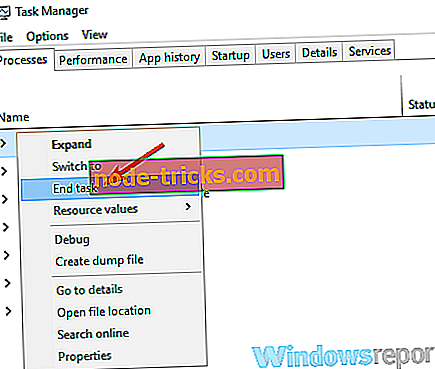
- Zdaj se mora Malwarebytes ponovno začeti. Če se ne zažene sam, ga zaženite ročno.
- Pojdite na zavihek Podrobnosti in poiščite nov proces Malwarebytes, ga kliknite z desno tipko miške in izberite Nastavi prioriteto> Nizko .
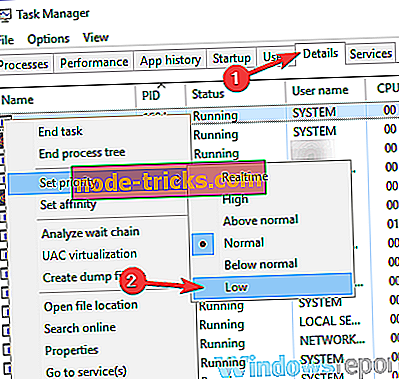
Po tem je treba problem rešiti in vse bo znova začelo delovati. Upoštevajte, da je to samo rešitev, zato jo boste morda morali ponoviti, če se težava ponovno pojavi.
2. rešitev - onemogočite dodatek HTTPS Everywhere
Mnogi uporabniki uporabljajo v svojem brskalniku dodatke HTTPS Everywhere. To je odlična razširitev, saj bo vaš brskalnik prisilil k vedno uporabiti šifrirano različico spletnega mesta in s tem dodatno varnost.
Čeprav je ta razširitev lahko koristna, lahko povzroči tudi težave s pomnilnikom Malwarebytes na vašem računalniku. Če Malwarebytes uporablja preveč pomnilnika, lahko težavo odpravite tako, da v brskalniku onemogočite dodatek HTTPS Everywhere. To naredite tako:
- Odprite brskalnik in kliknite ikono Meni v zgornjem desnem kotu. Na seznamu izberite Več orodij> Razširitve .
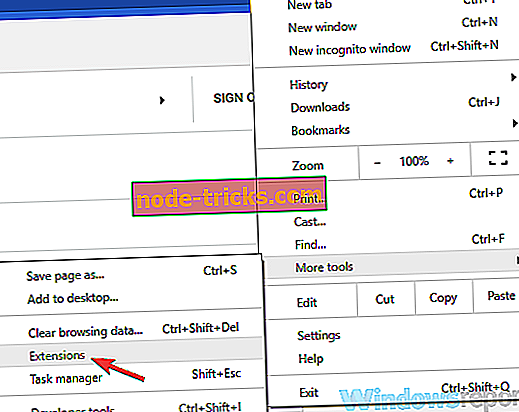
- Seznam razširitev bo zdaj prikazan. Poiščite HTTPS Everywhere in kliknite majhno stikalo poleg njega, da onemogočite razširitve.
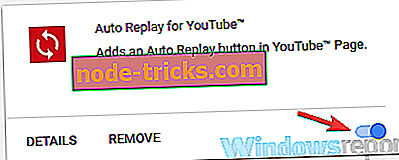
Ko onemogočite razširitev, znova zaženite brskalnik in preverite, ali je težava še vedno tam. Metoda, ki smo vam jo pokazali, vam bo omogočila, da onemogočite to razširitev v Google Chromu, če pa uporabljate drug brskalnik, morajo biti koraki bolj ali manj enaki.
3. rešitev - Zaženite skeniranje in končajte postopek
To je še ena rešitev, če pa Malwarebytes uporablja preveč pomnilnika, bi morda ta rešitev lahko pomagala. Več uporabnikov predlaga, da se konča proces Malwarebytes in poraba pomnilnika se bo sčasoma znižala. To naredite tako:
- Zaženite pregled nevarnosti v Malwarebytes.
- Zdaj zaženite upravitelja opravil .
- Med pregledovanjem poiščite postopek Malwarebytes v upravitelju opravil in ga zaključite.
- Prikaže se sporočilo o napaki. Prezri in ne klikni na gumb V redu .
- Končajte postopek Malwarebytes še nekajkrat. Če se sporočilo o napaki znova prikaže, ne kliknite gumba OK.
Po nekajkratnem prenehanju procesa Malwarebytes je treba težavo odpraviti. To je nenavadno rešitev, vendar je več uporabnikov poročalo, da deluje, zato ga boste morda želeli preizkusiti.
4. rešitev - Zaustavite spletno zaščito
Če imate v računalniku težave s pomnilnikom Malwarebytes, je morda težava v funkciji spletne zaščite. Več uporabnikov je poročalo, da ta funkcija povzroča veliko porabo pomnilnika na računalniku, vendar je po tem, ko je bila onemogočena, težava popolnoma odpravljena. Če želite onemogočiti to funkcijo, naredite naslednje:
- Odprite Malwarebytes in kliknite Settings .
- Pojdite na zavihek Zaščita in izklopite funkcijo Spletna zaščita .
Upoštevajte, da lahko s tem, ko onemogočite spletno zaščito, sistem postane bolj ranljiv, zato to ne pozabite.
5. rešitev - onemogočite storitev Malwarebytes
Mnogi uporabniki so poročali o težavah z Malwarebytes pomnilnikom, včasih pa tudi končana aplikacija ne pomaga, ker se samodejno zažene. Če želite odpraviti to težavo, uporabniki predlagajo trajno onemogočanje storitve Malwarebytes.
S tem boste preprečili samodejni ponovni zagon Malwarebytes. Če želite onemogočiti to storitev, sledite tem korakom:
- Pritisnite tipko Windows + R, da odprete pogovorno okno Zaženi . Vnesite services.msc in pritisnite Enter ali kliknite OK .
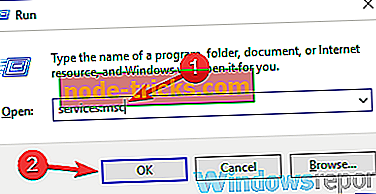
- Ko se odpre okno Storitve, poiščite storitev Malwarebytes Service in jo dvokliknite, da odprete njene lastnosti.
- Vrsta zagona nastavite na Onemogočeno . Kliknite gumb Stop, da zaustavite storitev, in kliknite Apply in OK, da shranite spremembe.

Po tem bo Malwarebytes onemogočen samodejni zagon, zato boste lahko odpravili to težavo.
6. rešitev - Znova namestite Malwarebytes
Če se ta težava še vedno pojavlja, je morda vaša namestitev Malwarebytes poškodovana. Včasih pride do težav s pomnilnikom Malwarebytes, če je namestitev poškodovana ali če želite odpraviti to težavo, priporočamo, da znova namestite Malwarebytes.
Za ponovno namestitev aplikacije lahko uporabite več načinov, vendar je najučinkovitejša uporaba programske opreme za odstranjevanje, kot je Revo Uninstaller . Če niste seznanjeni, bo programska oprema za odstranjevanje popolnoma odstranila izbrano aplikacijo, vendar bo odstranila tudi vse njene datoteke in vnose v register. To je zelo koristno, ker ne bo nobenih preostalih datotek, ki bi lahko vplivale na prihodnje namestitve ali druge aplikacije.
- Prenesite zdaj Revo Uninstaller z uradne spletne strani
Ko odstranite Malwarebytes, ga znova namestite in preverite, ali je težava še vedno tam.
7. rešitev - Posodobite Malwarebytes na najnovejšo različico
Vprašanja pomnilnika malwarebytes so lahko precej problematična in v večini primerov so ta vprašanja povezana s samo kodo. V tem primeru je edini način za odpravo težave posodobitev aplikacije na najnovejšo različico.
Ko posodobite aplikacijo, preverite, ali je težava odpravljena. Mnogi uporabniki so sporočili, da je posodobitev Malwarebytes na najnovejšo različico odpravila težavo, zato poskusite to.
8. rešitev - Preklopite na drugo protivirusno rešitev

Če imate v računalniku težave s pomnilnikom Malwarebytes, je morda edini način za odpravo težave odstranitev Malwarebytes. Ko odstranite Malwarebytes, lahko nadaljujete z uporabo programa Windows Defender ali pa preklopite na drugo protivirusno rešitev.
Na trgu je veliko odličnih protivirusnih orodij, vendar če iščete protivirusno programsko opremo, ki je lahka za vaše sistemske vire in hkrati zagotavljate najboljšo zaščito, morate vsekakor upoštevati Bitdefender .
- Zdaj dobite Bitdefender 2019 (35% popust)
Težave z uporabo pomnilnika Malwarebytes lahko povzročijo različne težave, v večini primerov pa to povzroči dodatek HTTPS Everywhere. Če onemogočanje dodatka ne pomaga, poskusite znova namestiti ali posodobiti Malwarebytes na najnovejšo različico.